
时间:2021-08-03 12:58:00 来源:www.win10xitong.com 作者:win10
不知道各位网友有没有遇到过Win10注册表被锁的问题,今天有一位网友说他就遇到了,如果对于老鸟来说就很简单就可以处理,但是对于新手处理Win10注册表被锁的问题就很难,那我们该如何做呢?我们只需要下面几个简单的设置1、首先对于电脑进行打开,然后通过组合快捷键打开【Win+R】功能,然后输入【gpedit.msc】,点击确定。2、在对于本地组策略编辑器打开之后,然后在左侧边栏依次点击"用户配置"、"管理模板"、"系统"选项就好了。下面的内容就是今天小编给大家带来的Win10注册表被锁的操作方法。
推荐系统下载:系统之家Win10专业版
Win10注册表锁定的解决方案
1.首先打开电脑,然后结合快捷键打开【Win R】功能,然后输入【gpedit.msc】,点击【确定】。

2.打开本地组的策略编辑器后,单击左侧边栏中的“用户配置”、“管理模板”和“系统”。
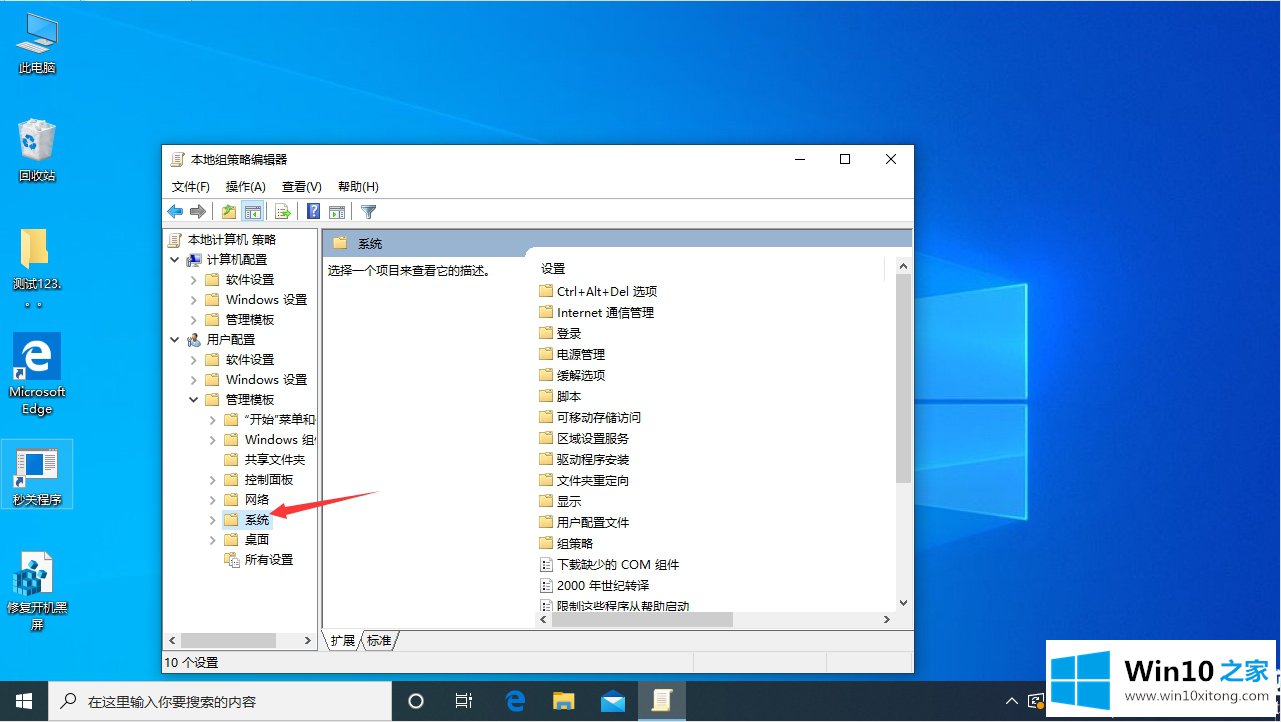
3.继续在右侧窗口中找到“禁止访问注册表编辑器”选项,然后双击将其打开。
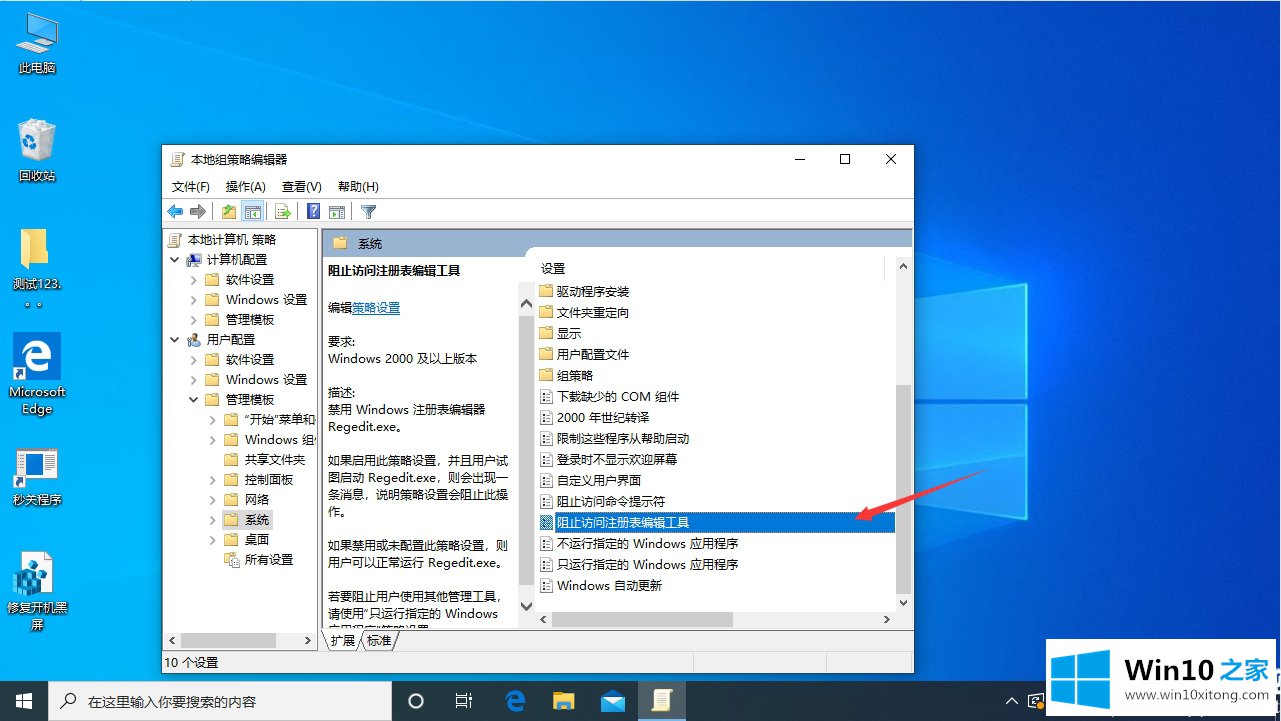
4.在打开的页面上将“禁止访问注册表编辑器”选项设置为“禁用”。
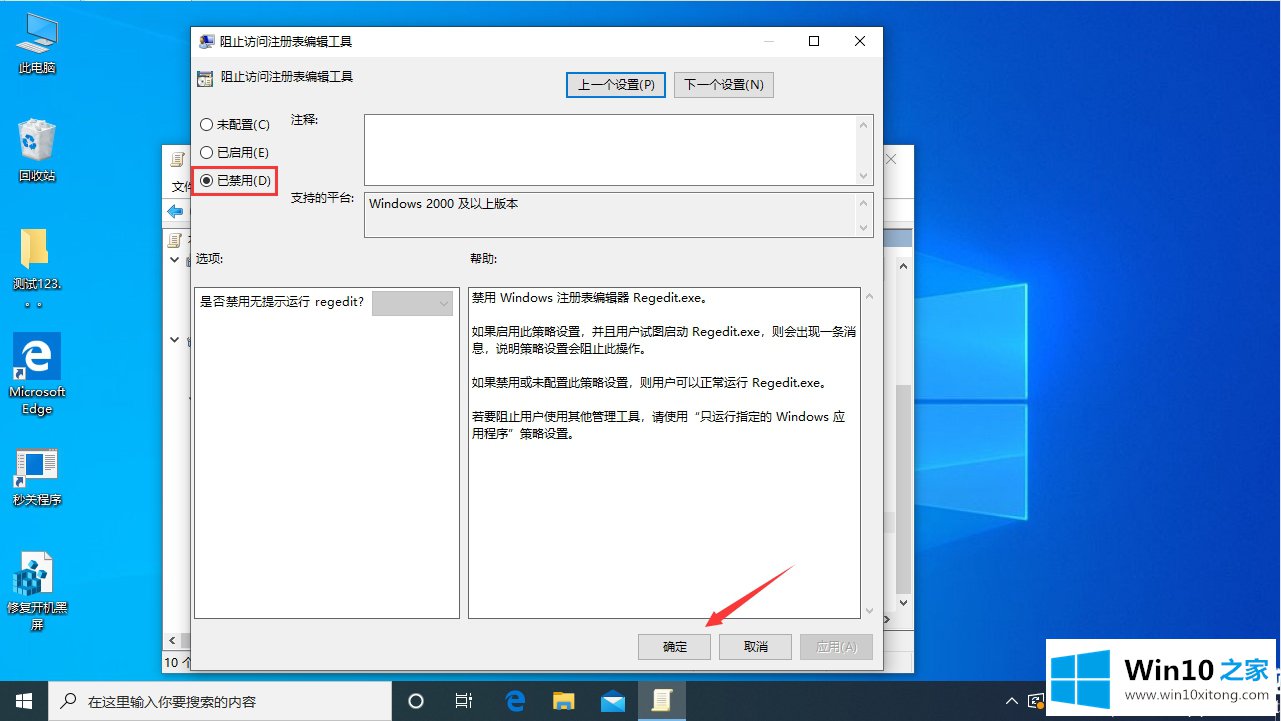
以上是边肖为大家编译的锁定win10注册表的解决方案。想了解更多的系统软件,可以关注Win10 Home!
Win10注册表被锁的操作方法就给大家分享到这里了,我们很高兴能够在这里把你的问题能够协助解决。